Decir que Fantastico no es bueno es porque cuando hay una actualización Joomla! tardan muchisimo en ponerla en el instalador de Fantastico y con esto arriesgas la seguridad de tu sitio.
Personalmente he tenido sitios con Fantastico y por experiencia no te lo recomiendo, aparte de todo cada vez que actualices tu sitio desde la opción Upgrade se reescribirá tu configuración de idioma y tendrás que configurar de nuevo en la Configuración Global el idioma, y claro sin mencionar que si tienes SEF activado tu sitio mostrara un error 404 y te dira que no tienes permisos para acceder a index.php
Te recomiendo lo siguiente:
Baja la ultima version de Joomla!:
Descomprímela en una carpeta y vuelvela a comprimir con un nombre sencillo:
ej: joomla108.zip
Sube este archivo por ftp al directorio principal o al folder donde quieras instalar Joomla!
Una vez que ya se haya subido el archivo vas al CPanel y das click a Administrador de archivos: 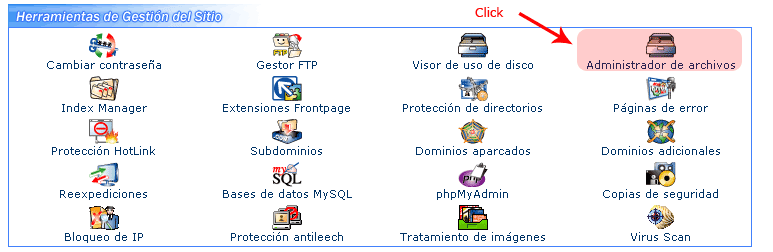 Aparecera una nueva ventana, el File Manager:
Aparecera una nueva ventana, el File Manager: 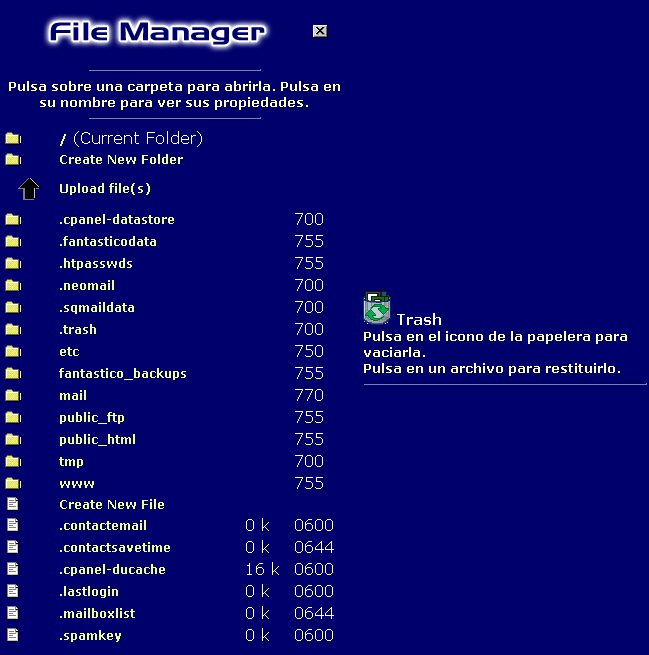 Ahora da click en el icono de la carpeta public_html:
Ahora da click en el icono de la carpeta public_html: 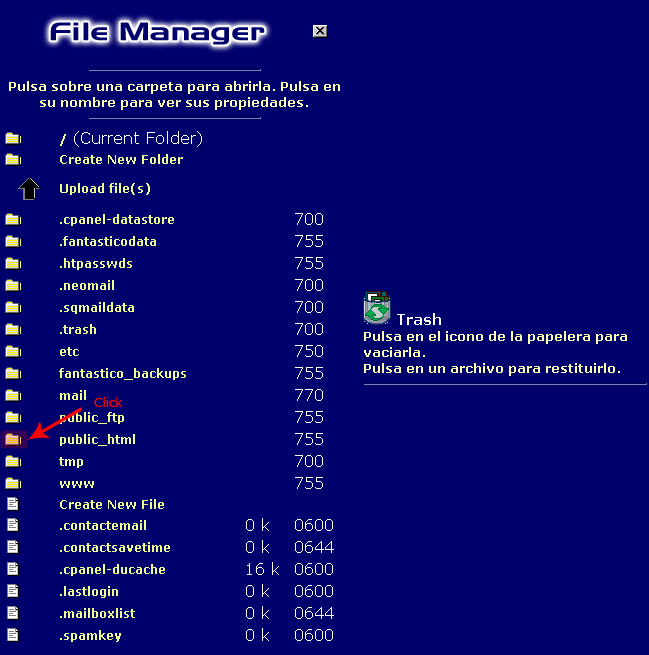 Ahora, si vas a crear la carpeta donde quieres instalar tu Joomla! y subir el archivo desde el File Manager haz lo siguiente:
Ahora, si vas a crear la carpeta donde quieres instalar tu Joomla! y subir el archivo desde el File Manager haz lo siguiente:
Da click en Create New Folder: ![]() Ahora nombra tu directorio y da click a crear:
Ahora nombra tu directorio y da click a crear:  Tu Folder se ha creado y veras un mensaje que te dice que el directorio fue creado:
Tu Folder se ha creado y veras un mensaje que te dice que el directorio fue creado: ![]() Asi mismo lo veras a del lado izquierdo en el File Manager:
Asi mismo lo veras a del lado izquierdo en el File Manager: ![]() Ahora puedes subir tu archivo comprimido (joomla108.zip) a la carpeta deseada, esto lo puedes hacer desde el file manager o desde tu cliente FTP, esto lo decides tu, en mi caso lo subire desde el File Manager dando click en Upload File(s):
Ahora puedes subir tu archivo comprimido (joomla108.zip) a la carpeta deseada, esto lo puedes hacer desde el file manager o desde tu cliente FTP, esto lo decides tu, en mi caso lo subire desde el File Manager dando click en Upload File(s): 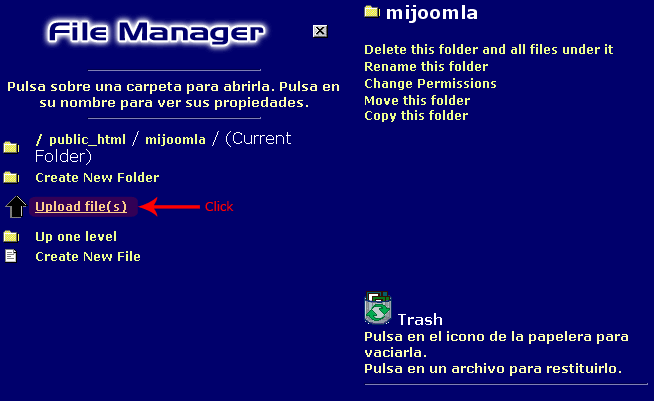 Ahora aqui puedes subir tu archivo da click en Examinar…:
Ahora aqui puedes subir tu archivo da click en Examinar…: 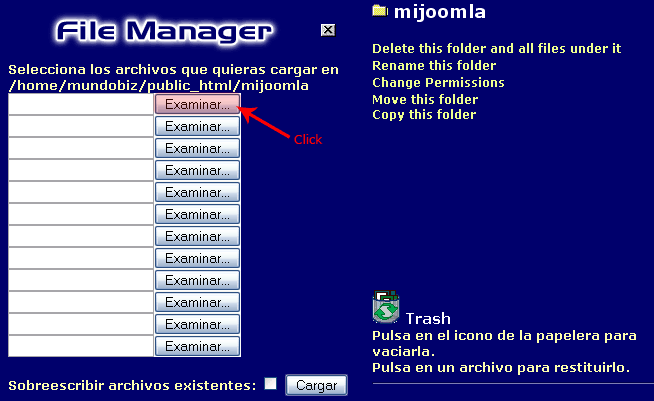 Ahora seleccionas el archivo y das click a Abrir.:
Ahora seleccionas el archivo y das click a Abrir.: 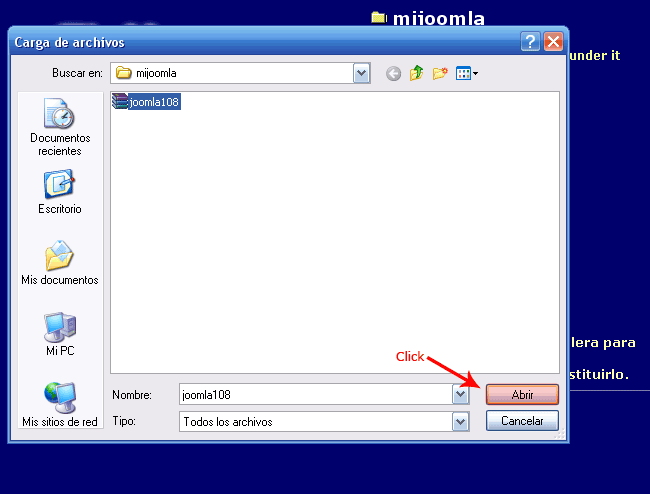 Finalmente le das click en Cargar
Finalmente le das click en Cargar 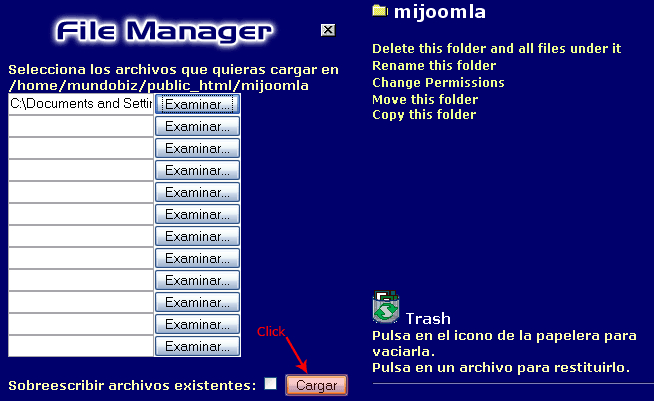 Ahora esperas a que se sube tu archivo comprimido, una vez que se haya subido el archivo, este aparecera en tu File Manager:
Ahora esperas a que se sube tu archivo comprimido, una vez que se haya subido el archivo, este aparecera en tu File Manager:  Ahora el momento crucial que ademas de ahorrarte tiempo de subir todos los archivos por FTP, te aseguras que se suba todo.
Ahora el momento crucial que ademas de ahorrarte tiempo de subir todos los archivos por FTP, te aseguras que se suba todo.
Ahora es tiempo de descomprimir el archivo desde el File Manager, para esto damos click en el archivo (joomla108.zip): 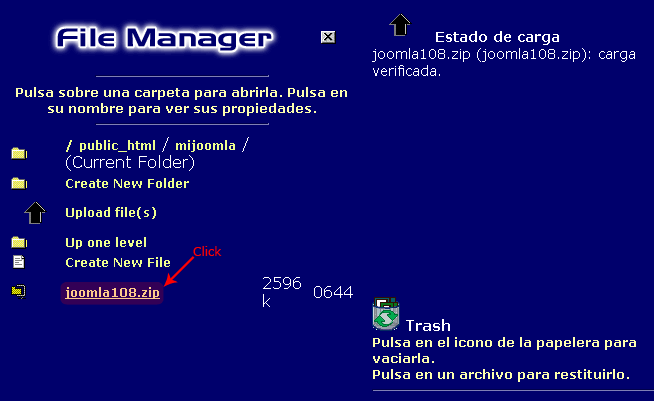 Una vez que le dimos click al archivo (joomla108.zip) apareceran las opciones del File manager y nos preguntara que queremos hacer con este archivo como se puede apreciar en la parte derecha de la siguiente imágen:
Una vez que le dimos click al archivo (joomla108.zip) apareceran las opciones del File manager y nos preguntara que queremos hacer con este archivo como se puede apreciar en la parte derecha de la siguiente imágen:  Ahora damos click en Extract File Contents y aparecera una nueva ventana mostrandonos el resultado:
Ahora damos click en Extract File Contents y aparecera una nueva ventana mostrandonos el resultado:
Da click aqui para ver la ventana de resultados:
Ahora para ver los archivos extraidos damos click en el directorio mijoomla: 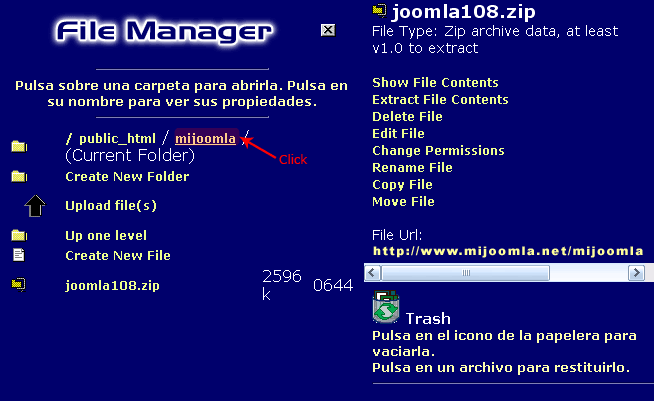 Listo los archivos estan extraidos y la instalación puede comenzar:
Listo los archivos estan extraidos y la instalación puede comenzar: 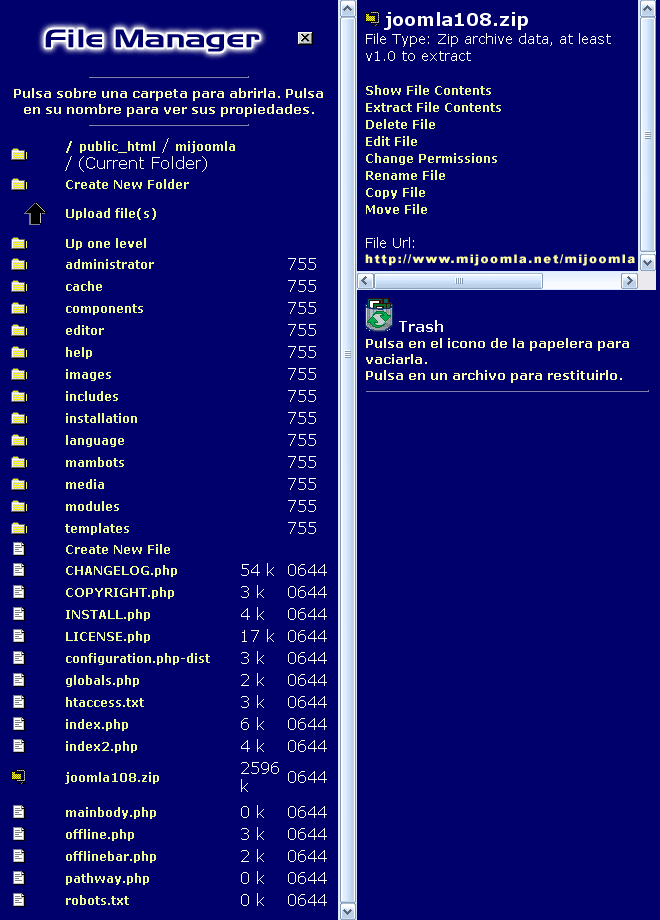 Ahora lo que necesitas es instalar tu Joomla! siguiendo los procedimientos normales de instalación, si no sabes cuales son estos porfavor checa este tutorial.
Ahora lo que necesitas es instalar tu Joomla! siguiendo los procedimientos normales de instalación, si no sabes cuales son estos porfavor checa este tutorial.
Una vez instalado tu Joomla! lo único que debes de hacer es ir a la administración: http://mijoomla.net/mijoomla/administrator e instalar el idioma español de tu preferencia y publicarlo como default, también tienes que traducir los menus, módulos, etc que quieres que se muestren en español.
Espero este tutorial lese haya servido
Si lo que tu quieres es instalar joomla totalmente en español admin y front end te sugiero esperar Joomla 1.5 beta que sale este mes (según la noticia oficial en joomla.org aunque las versiones beta no se recomiendan que sean instaladas en servidores «vivos») con esta versión tendrás control total del idioma front y backend.
Saludos

